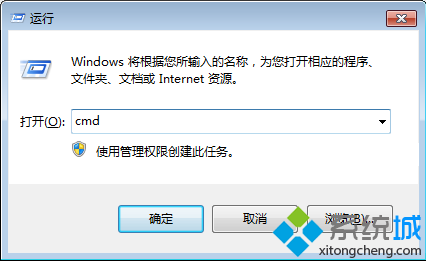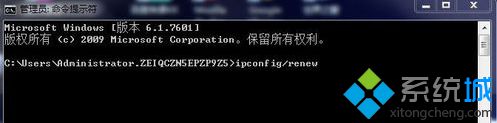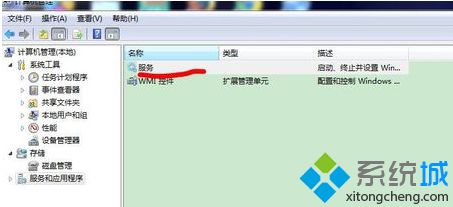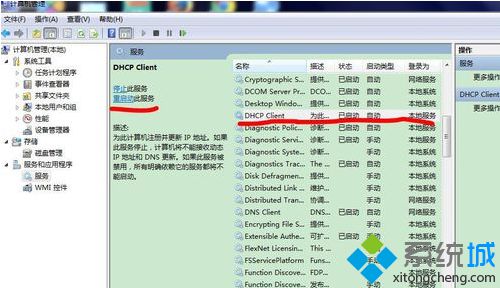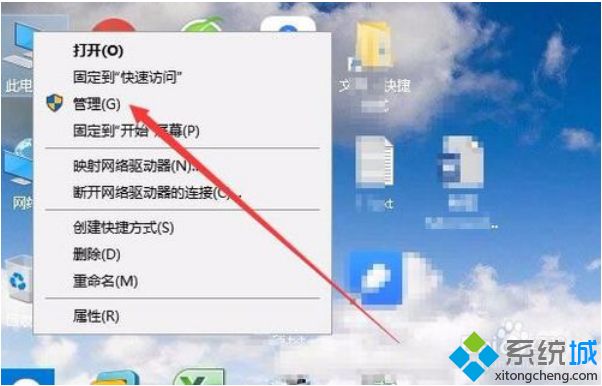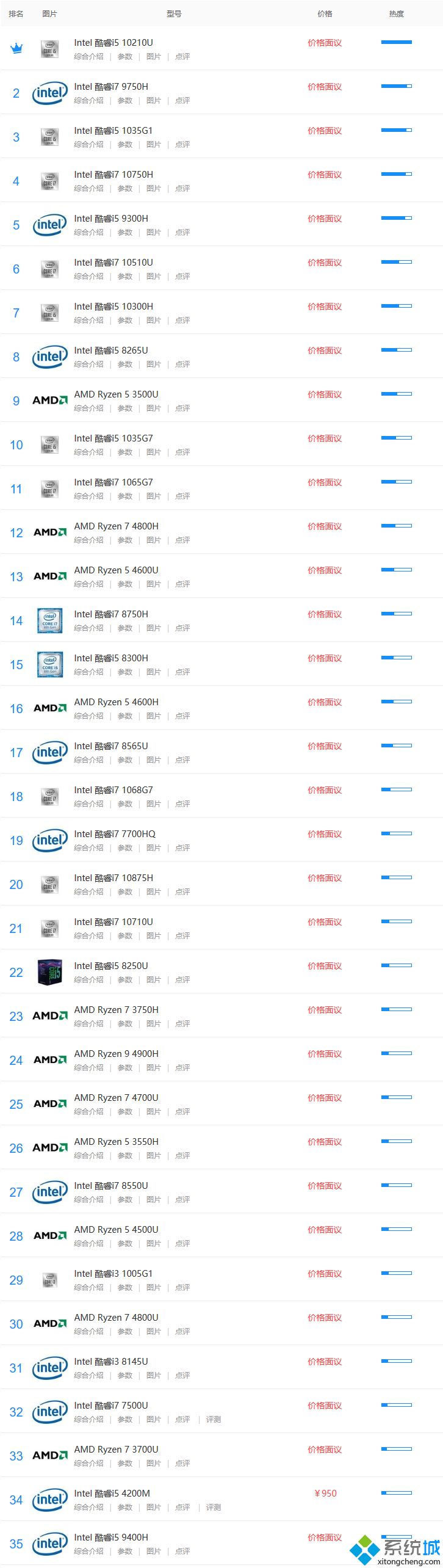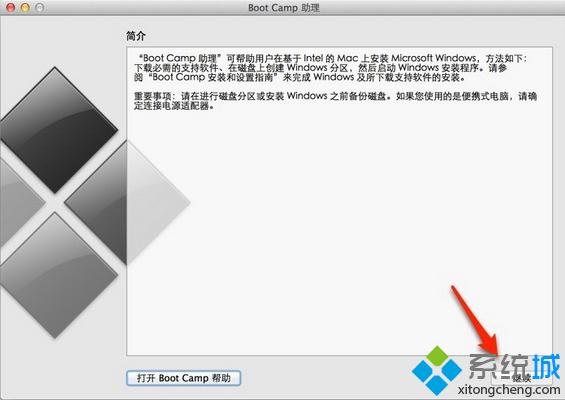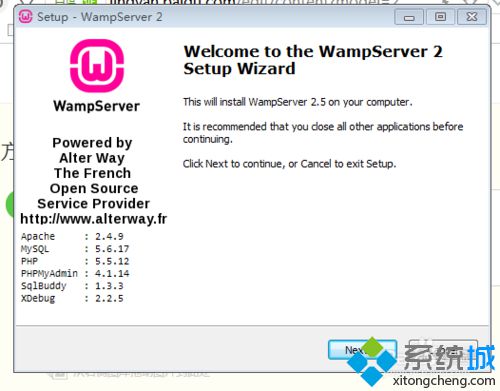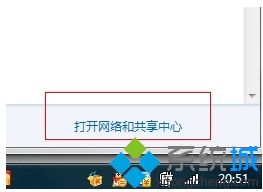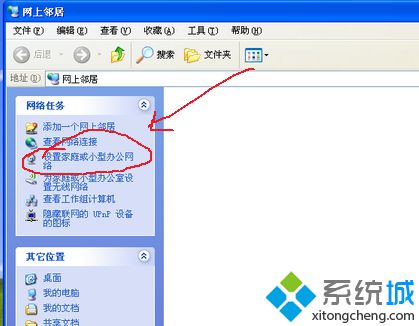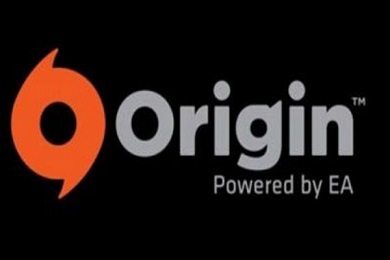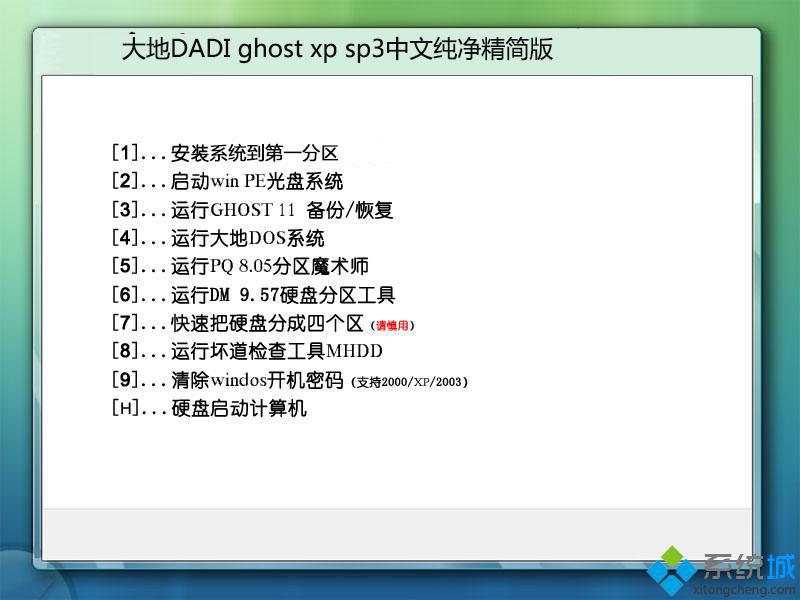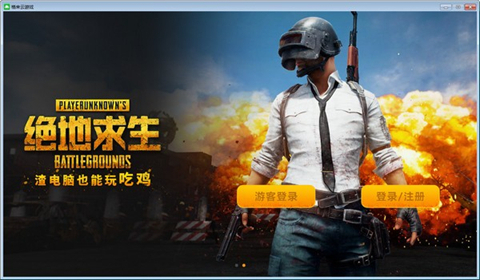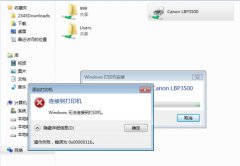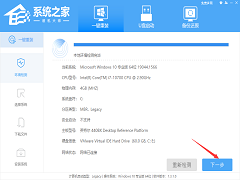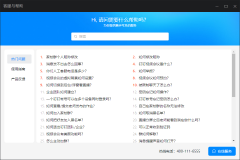怎么解决电脑连接锐捷客户端提示IP地址信息获取错误
[来源:未知 作者:shaojing 发表时间:2023-03-07 02:15 阅读次数:]|
当我们在使用校园网进行上网的时候,通常需要先通过锐捷客户端进行上网认证。如果电脑系统连接锐捷客户端失败并提示“IP地址信息获取错误,请检查ip设置,并正确配置IP信息,然后重新认证”这样的错误,那么,可以参考以下方法进行解决。
1、按WIN+R键,打开运行,输入CMD,回车打开命令提示符;
2、输入:ipconfig/all,并回车;
3、输入ipconfig/renew,并回车,等待运行完毕;
4、如果无法执行ipconfig/renew命令,则重启DHCP服务:右击计算机打开管理,然后点击打开服务和应用程序——服务;
5、在服务列表中找到“DHCP Client”,并设置为启动;
6、启动DHCP服务后就可以继续执行ipconfig/renew命令; 7、最后重启电脑,让服务生效,重启进入系统后最好等待5分钟,让Windows后台服务全部启动,然后重新认证客户端即可。
当我们在认证锐捷客户端连接校园网失败,提示“IP地址信息获取错误”时,便可通过上述的方法来解决该问题。 相关教程:笔记本ip地址配置错误剑灵总是客户端错误锐捷客户端用别人的账号会掉线连接wifi正在获取ip地址本地连接正在获取网络地址怎么办 |
Tags:
责任编辑:永春小孩相关文章列表
- 发表评论
-
- 最新评论 进入详细评论页>>